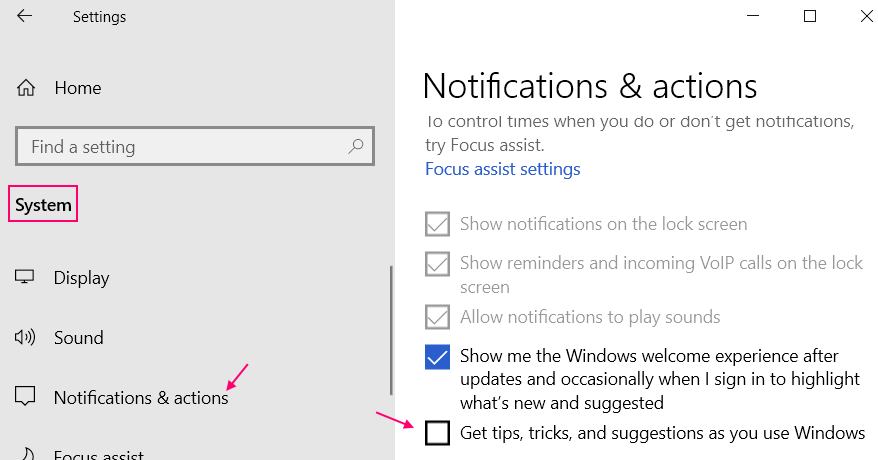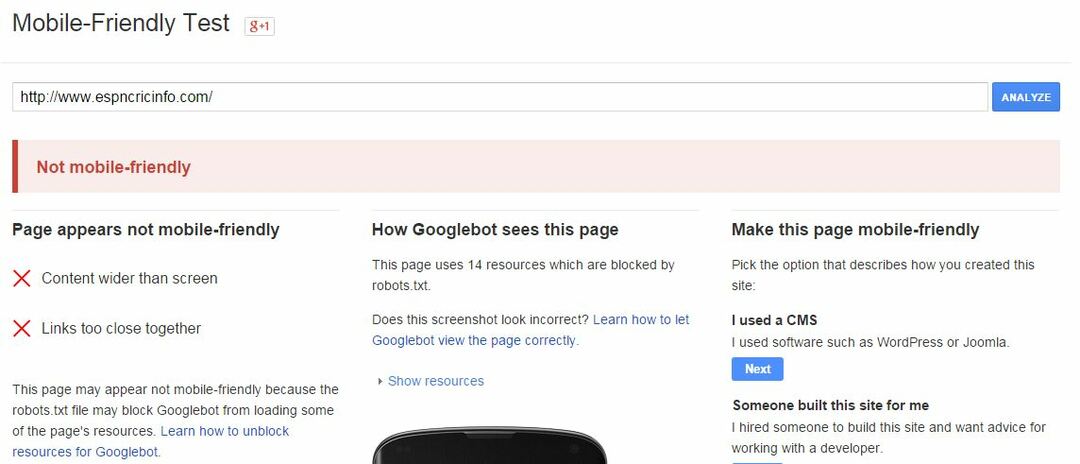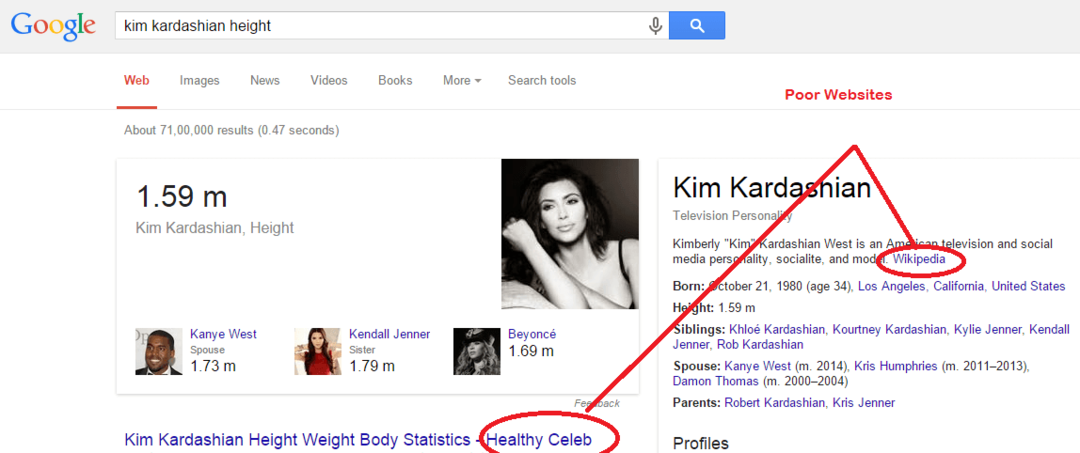一部のWindowsユーザーは、Windowsがインタラクティブを開始できない問題について不満を持っています 特定の起動中または特定の実行中に特定の操作を実行している間のサービス検出サービス オペレーション。 これが1回限りの場合は、コンピューターを1回再起動して、確認してください。 ただし、それでも問題が解決しない場合は、次の解決策に従って問題をすばやく解決してください。
修正1–ISDサービスを手動に設定する
Interactive ServicesDetectionサービスを手動モードに設定する必要があります。
1. を押します Windowsキー+ R キー。
2. 次に、「services.msc」をクリックし、「OK“.

3. [サービス]画面ウィンドウが表示されたら、「インタラクティブサービスの検出」サービス。
4. 次に、 ダブルクリック それを変更するためにそれに。

5. その後、「スタートアップタイプ:」を「マニュアル“.
6. 次に、「OK」をクリックして設定を保存します。

最後に、[サービス]画面を閉じます。 その後、 再起動 あなたのシステムを一度。 さらに確認してください。
修正2–スプールから一時ファイルを削除する
スプールフォルダ内の破損した/未完成の一時ファイルがこの問題を引き起こす可能性があります。
1. 検索ボックスをクリックします。 書く "cmd" そこ。
2. 次に、単に 右クリック 「コマンド・プロンプト検索結果から」。 次に、「管理者として実行“.

3. いつ コマンド・プロンプト 画面にウィンドウが表示され、 書く または コピーペースト ターミナルでこのコマンドを押してから、 入る.
ネットストップスプーラ

コマンドプロンプトウィンドウを最小化します。
4. 次に、を押します Windowsキー+ E 開くには 実行 窓。
5. 次に、ファイルエクスプローラーのこの場所に移動します。
C:\ WINDOWS \ system32 \ pool \ Printers
6. プロンプトが表示されたら、「継続する」に進みます。

7. Printersフォルダー内に、いくつかのフォルダー/ファイルがあります。
8. 拡張子が「* .SPL」または「* .SHD“.
(– 00002.SPL、00025.SHDなど)
8. 上記の拡張子を持つすべてのファイルを選択し、「削除‘キー。

それを閉めて ファイルエクスプローラー 窓。
コマンドプロンプトターミナルを最大化します。
9. プリンタスプーラサービスを再起動する必要があります。 これを行うには、このコマンドを貼り付けてEnterキーを押します。
ネットスタートスプーラ

開いているウィンドウをすべて閉じてから、システムを再起動します。 その後、問題のステータスを確認します。
修正3–Windowsインストーラーサービスを再起動します
Windowsインストーラサービスを再起動できます。
1. を右クリックするだけです Windows iconをクリックし、「実行“.
2. 実行ターミナルでこのコマンドを記述し、「OK“.
サービス。 msc

3. その後、下にスクロールして「Windowsインストーラー」サービス。
4. 次に、 右クリック その上で、「開始」をクリックして、コンピューターでサービスを開始します。

5. 次に、「Windowsインストーラー」サービスをクリックし、「再起動」をクリックしてサービスを再起動します。

これにより、マシンでサービスが再起動します。
[サービス]ウィンドウを閉じて、アプリケーションのインストールを再試行してください。